win10系统电脑使用过程中有不少朋友表示遇到过win10系统安装MATLAB 2013b的状况,当出现win10系统安装MATLAB 2013b的状况时,你不懂怎样解决win10系统安装MATLAB 2013b问题的话,那也没有关系,我们按照1、首先确保电脑中已安装虚拟光驱,直接双击MATLAB 2013b软件安装包,加载到光驱,双击打开光驱; 2、选择不使用internet安装,点击下一步,接受许可协议,下一步;这样的方式进行电脑操作,就可以将win10系统安装MATLAB 2013b的状况处理解决。这一次教程中,小编会把具体的详细的步骤告诉大家:
1、首先确保电脑中已安装虚拟光驱,直接双击MATLAB 2013b软件安装包,加载到光驱,双击打开光驱;
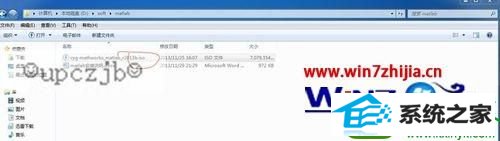

2、选择不使用internet安装,点击下一步,接受许可协议,下一步;

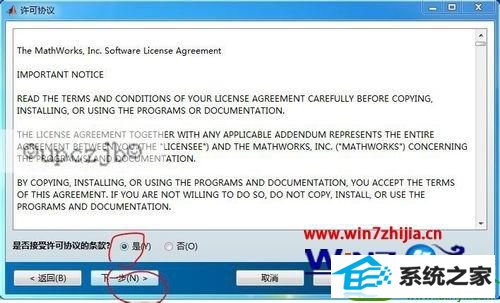
3、填入安装密钥12345678901112131415,下一步;
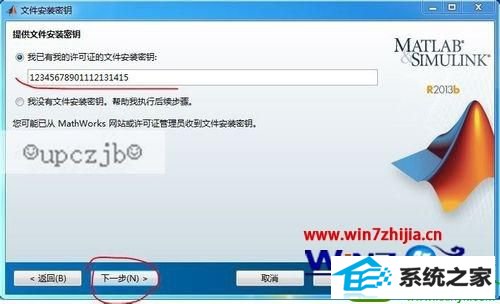
4、选择自定义安装方式,安装到非系统盘,下一步,点击安装,耐心等待安装完成,安装已完成,不选择激活;
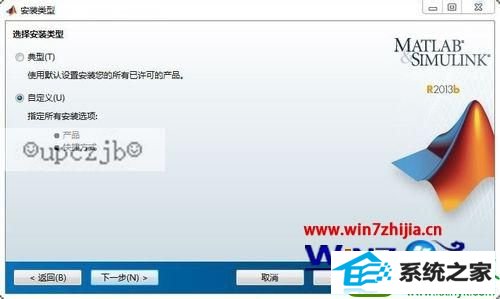
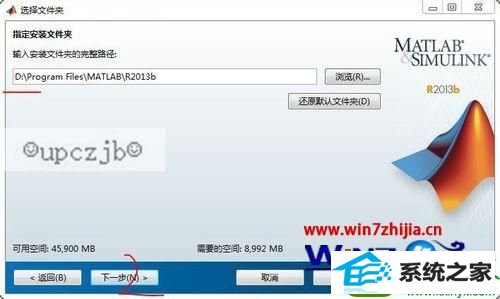
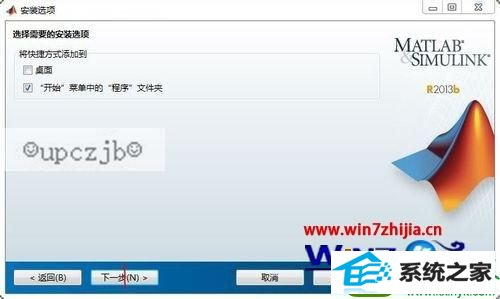
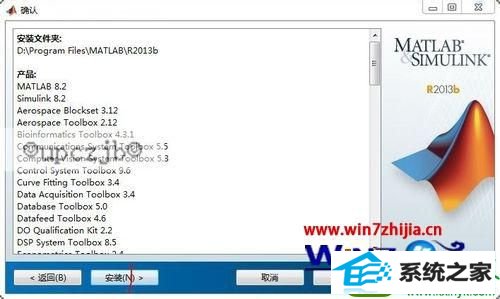

5、打开已加载到虚拟光驱的软件安装包,打开CYGiso文件夹,根据电脑情况,打开64位文件夹,复制里边的dll文件,就一个;
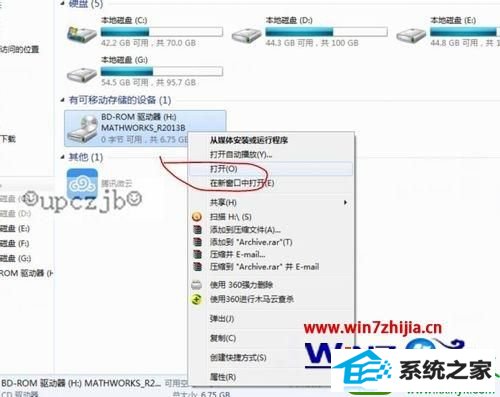

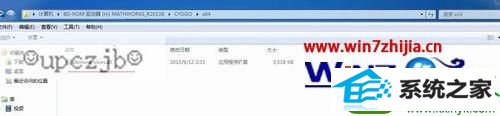
6、粘贴到安装目录d:/program Files/MATLAB/R2013b/bin/win64,确认替换;


7、打开MATLAB,选择不使用internet 手动激活,选择许可证,就是步骤五中CYGiso文件夹的license.dat,下一步激活成功。



关于win10 64位系统中安装MATLAB 2013b的方法就给大家介绍到这边了,有需要的用户们可以采取上面的方法步骤来进行操作就可以了。
系统下载推荐
本站发布的系统与软件仅为个人学习测试使用,不得用于任何商业用途,否则后果自负,请支持购买微软正版软件!
Copyright @ 2022 win10 64位系统版权所有